Microsoft IIS 서버에서 사용자 지정 404 오류 페이지를 구성하는 방법
게시 됨: 2022-06-12
404 오류 페이지는 방문자가 찾고 있는 페이지를 찾을 수 없을 때 알려주는 일반적인 브라우저 발행 웹페이지입니다. 반면에 사용자 지정 404 오류 페이지는 동일한 메시지를 더 유용하고 사용자 친화적인 방식으로 전달하도록 특별히 설계된 페이지입니다.
방문자에게 현재 진행 중인 일과 다음에 해야 할 일을 알려줄 수 있습니다. 그것은 심지어 판매를 저장하는 데 도움이 될 수 있습니다.
이 게시물은 직접 또는 호스팅 공급자를 통해 자체 Microsoft IIS 서버를 관리하는 중소기업인 경우 IIS 사용자 지정 오류 404 페이지를 추가하는 방법의 단계를 안내합니다. 이 게시물에서:
- 웹 서버를 식별하는 방법
- IIS 8.5에서 사용자 지정 404 오류 페이지를 준비하는 방법
- IIS 10에서 사용자 지정 404 오류 페이지를 준비하는 방법
- 사용자 지정 404 오류 페이지를 테스트하는 방법
- IIS 8.5 및 10.0의 오류 페이지 문제 해결
웹 서버를 식별하는 방법
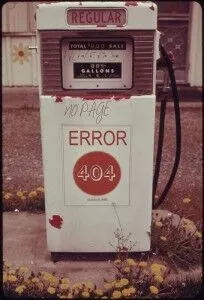
서버라고 하는 웹 페이지를 저장하고 호스팅하는 데 사용되는 몇 가지 인기 있는(그리고 더 많은) 소프트웨어 프로그램이 있습니다. 어떤 서버를 사용하는지 확실하지 않은 경우 웹 호스트에 문의하면 알려줄 것입니다.
Apache라고 하면 웹에서 가장 널리 사용되는 서버 중 하나이기 때문에 그럴 수 있습니다. 이 게시물을 떠나 사용자 지정 404 오류 페이지를 구성하는 방법 - Apache Server Edition을 읽으십시오.
아파치를 사용하지 않습니까? 다른 매우 인기 있는 서버인 Microsoft IIS를 사용하고 있을 가능성이 높습니다. Microsoft IIS를 사용하고 있음을 나타내는 또 다른 방법은 웹 사이트가 .NET 또는 ASP 와 같은 다른 Microsoft 스택으로 프로그래밍되어 있는지 여부입니다.
그래서 당신은 Microsoft IIS를 사용하고 있습니까? 의 시작하자.
Microsoft IIS에서 사용자 지정 404 오류 페이지를 배치하려면 4단계를 거쳐야 합니다.
- 사용자 지정 404 오류 페이지를 디자인합니다.
- IIS의 루트 디렉토리에 넣으십시오.
- Microsoft IIS 서버 속성을 편집하여 사용자 지정 오류 페이지를 전달합니다.
- 페이지를 테스트합니다.
이 게시물은 3단계로 건너뜁니다. 우리는 당신이 이미 브랜드화된 사용자 정의 404 오류 페이지를 생성했다고 가정합니다. 또한 IIS가 서비스를 제공할 수 있도록 이 페이지를 적절한 디렉토리에 넣었다고 가정합니다. 그것이 맞다면 당신은 올바른 길잡이에 있는 것입니다.
첫 번째 단계를 수행하는 방법에 대한 입문서를 보려면 판매를 절약하는 404 오류 페이지를 디자인하는 방법을 방문하십시오.
가능한 Microsoft IIS 합병증
프로세스를 시작하기 전에 IIS 웹 서버와 관련된 잠재적인 합병증을 확인하는 것이 중요합니다. 웹사이트가 전용 서버(공유되지 않는 서버)에 있는 경우 아래 단계를 수행하는 것이 좋습니다.
웹사이트가 타사 호스팅 제공업체에서 운영하는 공유 서버에 있는 경우 관리자만 서버 파일을 변경할 수 있습니다. 즉, 서버에 액세스하고 아래에 설명된 변경 사항을 구현하려면 먼저 호스팅 제공업체에 문의해야 합니다. 불행히도 이것은 시간이 걸릴 수 있지만 희망적으로는 잠시 후퇴합니다.
공유 IIS 서버에 있는 경우 관리 권한을 다시 얻는 또 다른 방법은 ISAPI_Rewrite 플러그인을 IIS에 설치하는 것입니다. ISAPI는 Internet Server Application Program Interface의 약자로 여러 곳에서 이 소프트웨어를 쉽게 구입할 수 있습니다. Helicon Tech(www.isapirewrite.com)는 좋은 버전의 소프트웨어를 만듭니다.
갈 준비가 되셨나요? 일반 404 오류를 새롭고 향상된 페이지로 교체하도록 서버에 지시하는 방법은 다음과 같습니다.
사용자 지정 오류 페이지를 제공하도록 Microsoft IIS를 프로그래밍하는 방법
서버 파일을 변경할 수 있는 관리 권한이 있으므로 이제 들어가서 변경할 수 있습니다. 정확한 변경 방법은 사용 중인 소프트웨어 버전에 따라 다릅니다.
다음은 IIS 8.5에 대한 간략한 가이드와 IIS 10.0에 대한 또 다른 지침입니다.
IIS 8.5에서 사용자 지정 404 오류 페이지를 준비하는 방법
1단계: "인터넷 정보 서비스(IIS) 관리자" 탭을 엽니다. 이것은 "서버 관리자" 아래의 작업 표시줄과 "도구" 아래에 있습니다.
2단계: 웹사이트 또는 애플리케이션을 식별합니다. "연결" 창으로 이동하고 서버 이름 옆에 있는 더하기 기호(+)를 클릭하여 확장합니다. 그런 다음 '사이트'를 확장합니다. 그런 다음 사용자 지정 오류 페이지를 설정하려는 사이트 또는 응용 프로그램을 찾습니다.
3단계: "오류 페이지"를 엽니다. 홈 창에 있는 "오류 페이지"를 두 번 클릭하여 이를 수행할 수 있습니다.
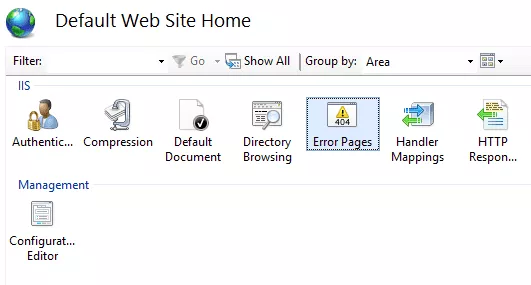

5단계: HTTP "상태 코드"를 입력합니다. "사용자 지정 오류 페이지 추가" 대화 상자가 표시되면 "상태 코드" 아래에 "404"를 입력합니다.
6단계: 동일한 대화 상자에 있는 "이 사이트에서 URL 실행"을 선택합니다. 이렇게 하면 생성한 사용자 지정 오류 페이지에 대한 asp 파일과 같은 동적 콘텐츠를 제공할 수 있습니다.
7단계: URL을 입력합니다. "파일 경로" 텍스트 상자에 사용자 지정 오류 페이지의 URL을 입력한 다음 "확인"을 클릭합니다. 참고: 이 옵션을 선택할 때 경로가 상대 경로인지 확인하십시오.
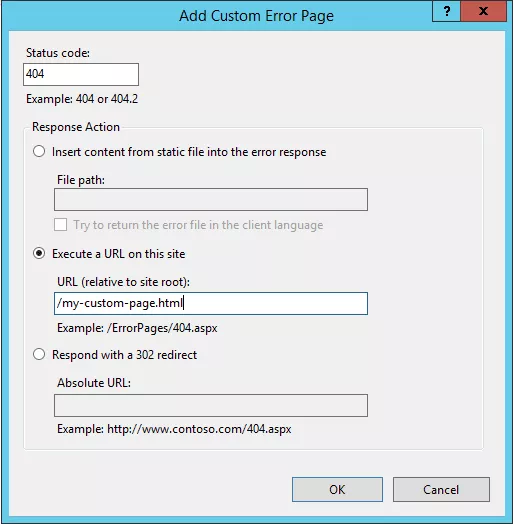
"확인"을 누르면 사용자 지정 404 오류 페이지가 활성화되고 제대로 작동해야 합니다.
IIS 10에서 사용자 지정 404 오류 페이지를 준비하는 방법
1단계: "인터넷 정보 서비스(IIS) 관리자" 탭을 엽니다. 이것은 "서버 관리자" 아래의 작업 표시줄과 "도구" 아래에 있습니다.
2단계: 웹사이트 또는 애플리케이션을 식별합니다. "연결" 창으로 이동하고 서버 이름 옆에 있는 더하기 기호(+)를 클릭하여 확장합니다. 그런 다음 '사이트'를 확장합니다. 그런 다음 사용자 지정 오류 페이지를 설정하려는 사이트 또는 응용 프로그램으로 이동합니다.
3단계: 오류 페이지를 엽니다. 홈 창에 있는 "오류 페이지" 아이콘을 두 번 클릭합니다. "편집"을 클릭하십시오.
4단계: HTTP 상태 코드를 입력합니다. "사용자 지정 오류 페이지 편집" 대화 상자가 표시되면 "상태 코드" 아래에 "404"를 입력합니다.
6단계: "이 사이트에서 URL 실행"을 선택합니다. 동일한 대화 상자에서 "이 사이트에서 URL 실행"을 선택하여 사용자 정의 페이지를 제공할 수 있습니다.
7단계: URL을 입력합니다. "URL(사이트 루트 기준)" 텍스트 상자에 사용자 지정 오류 페이지의 URL을 입력한 다음 "확인"을 클릭합니다.
8단계: "기능 설정 편집"을 선택합니다. "확인"을 누르면 404 오류를 마우스 오른쪽 버튼으로 클릭하고 "기능 설정 편집"을 선택합니다.
9단계: "사용자 지정 오류 페이지"를 선택한 다음 "확인"을 클릭합니다. 이 마지막 확인을 클릭하면 새 페이지가 활성화되고 준비됩니다.
새롭고 향상된 사용자 지정 404 오류 페이지 테스트
IIS 버전 8.5를 사용하든 10.0을 사용하든 새 페이지가 제대로 작동하는지 확인할 때입니다. 새 페이지를 테스트하는 가장 쉬운 방법은 웹사이트에서 가짜 페이지를 방문하는 것입니다. 웹 브라우저로 이동하여 www.mywebsite.com/bogus-cheeseburgers와 같은 가짜 페이지를 사이트에 입력합니다.
새 사용자 정의 페이지가 나타나면 축하합니다! Microsoft IIS 서버에 대한 사용자 지정 404 오류 페이지를 올바르게 설정했습니다.
여전히 일반 404 오류 페이지가 표시되면 일반적인 문제를 확인하고 다시 시도해야 합니다.
IIS 8.5 및 10.0의 문제 해결
- 상대 경로 대신 절대 경로를 사용했습니까? 상대 경로여야 합니다. 이것은 IIS 8.5와 10.0 모두를 괴롭히는 일반적인 문제입니다. 이 문제를 해결하려면 6단계로 돌아가 상대 경로를 추가하기만 하면 됩니다. 그리고 다시 테스트합니다. 이번에는 사용자 정의 페이지를 실시간으로 찾을 수 있기를 바랍니다.
- 여기에 설명된 관리자 메뉴가 보이지 않습니까? 관리자 권한이 없을 수 있습니다. 어떤 이유로 관리자 액세스 권한을 얻을 수 없는 경우 대안이 있습니다. Web.config 파일을 편집하거나 코드에 넣어 사용자 지정 404 페이지를 수동으로 구성할 수 있습니다. 여기에서 Microsoft가 두 가지를 모두 수행하는 방법에 대한 단계를 제공합니다.
참고: 웹 사이트가 C#, VB.NET, JavaScript 또는 VBScript가 아닌 다른 것으로 프로그래밍된 경우 위에 설명된 단계를 계속 사용할 수 있지만 프로그래밍 언어/프레임워크에 따라 수행 방법을 배워야 합니다.
단순한 변화, 큰 결과
자신이 원하지 않는 것을 먹는 것을 즐기는 사람은 없습니다. 방문자의 관점에서 웹사이트에서 404 오류 페이지를 발견하는 것은 실망스럽고 혼란스럽습니다.
그리고 그들이 원하는 것이 아니라 얻는 것에 따라 방문자는 식욕을 잃을 수 있습니다. 실제로 404 오류 페이지를 접한 소비자가 즉시 뒤로 버튼을 클릭하고 사이트를 완전히 종료하는 것은 드문 일이 아닙니다.
잠재적 개종에 대한 슬픈 결말.
좋은 소식은 사용자 지정 오류 404가 하루를 절약할 수 있다는 것입니다.
방문자가 갈망하는 메인 코스는 아닐 수도 있지만 맞춤 오류 페이지는 식욕을 돋우고 최종 앙트레로 이끄는 아뮤즈 부쉬 역할을 할 수 있습니다.
사용자 지정 404 페이지를 만들고 설정하여 배고픈 방문자가 일반적인 오류에 도달하는 실망을 극복할 수 있도록 도와주세요.
사용자 지정 404 오류 페이지를 추가하는 것은 SEO의 모범 사례 중 하나일 뿐입니다. 배울 것이 훨씬 더 많으며 공식 Bruce Clay SEO 교육 과정을 통해 할 수 있습니다.
